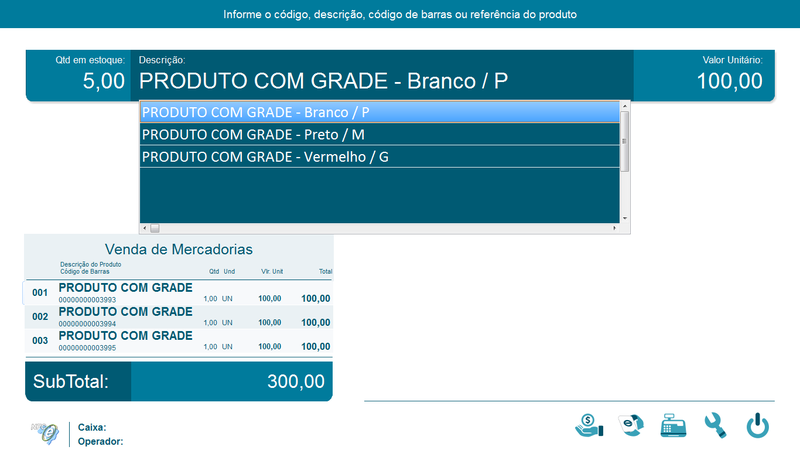Produtos com Controle de Grade
Cadastrando um produto com controle de Grade
O Clipp Pro possui o recurso para cadastrar e comercializar produtos controlados através de grade, ou seja, quando o produto possuir duas características diferentes como por exemplo: cor e tamanho. Em geral pode ser utilizado em lojas de calçados e confecções.
Será necessário efetuar o cadastro das características que compõem a grade. Para efetuar o cadastro destas, basta abrir o Clipp e acessar o módulo de Estoque. Posteriormente vá até o menu Arquivo e clique na opção Grade.
![]()
Neste momento podem ser cadastradas as cores e tamanhos.
![]()
Em seguida, para cadastrar o novo produto do estoque clique no botão Novo ou vá até o menu Editar e clique na opção Novo. Na tela apresentada será necessário definir o tipo do item, selecione conforme necessário e posteriormente marque a opção Grade.
![]()
Neste momento será habilitada uma nova aba no cadastro do produto chamada Grade.
Acessando essa guia será possível cadastrar as quantidades dos produtos e suas respectivas grades.
![]()
Preencha os dados, cor, tamanho e quantidade (obrigatoriamente deve inserir o Tamanho e a Cor, já a Quantidade poderá informar zero para posteriormente efetuar o lançamento através da nota de entrada) e clique no botão Confirma. É possível inativar o item da grade em questão, basta desmarcar o botão Ativo;
![]()
Caso esteja descontente com alguma grade cadastrada, é possível inativar, basta acessar a mesma e desmarcar a opção Ativo:
![]()
Efetuando lançamento na Nota de Compra
Para criar uma nota de compra de produtos com grade, o procedimento é o mesmo feito para uma compra comum. Abra o Clipp, acesse o módulo Nota Fiscal de Compra e clique no botão Novo, preencha o número da nota, série e modelo, e em seguida informe a natureza de operação e o fornecedor.
Feito isso, clique no botão Incluir e digite o Código do Produto / Nome / Referência / Código de barras, assim serão relacionados os itens em questão com suas respectivas características.
![]()
Selecione então todos os itens que deseja, informe seus devidos dados conforme a nota do fornecedor e clique em OK para que os mesmos sejam incluídos na nota fiscal. Confira os demais dados e finalize a nota.
Importação de XML na Nota de Compra
Caso esteja efetuando o lançamento da nota de compra através da importação de XML, ao localizar um produto com grade, será disponibilizado o botão Grade, que permitirá o lançamento correto das cores e tamanhos recebidos.
![]()
Para acessar o procedimento detalhado clique aqui.
Efetuando lançamentos na Nota de Venda
Abra o Clipp Store, acesse o módulo de Nota Fiscal de Venda/Nota Fiscal Eletrônica e clique no botão Novo, informe a natureza de operação desejada e os dados do cliente.
Feito isso, clique no botão Incluir e digite o Código do Produto / Nome / Referência / Código de barras, assim serão relacionados os itens em questão com suas respectivas características.
![]()
Selecione então todos os itens que deseja, informe seus respectivos dados e clique em OK para que os mesmos sejam incluídos na nota fiscal. Confira as demais informações e finalize a nota.
Efetuando lançamento de produto com grade na Composição
Abra o Clipp Store, acesse o módulo de Estoque, vá até o menu Arquivo e clique na opção Composição, acesse a opção de Itens Compostos e clique no botão Novo. Defina o produto composto (o qual irá montar ou desmontar), defina uma descrição a seu critério, e ao lançar os itens a serem compostos deverá ser lançado pelo nome ou pelo código de identificação.
![]()
Para mais detalhes quanto ao procedimento de Composição, clique aqui.
Lançando produto com grade no DAV (Orçamento / Pedido de Venda) e DAV-OS (Ordem de Serviço)
Acesse o módulo de DAV's, vá até Orçamento ou Pedido de Venda e clique no botão Novo. Na janela que for aberta, informe o cliente, o vendedor e clique em Incluir para inserir os produtos, os mesmos podem ser lançados pela descrição, número de identificação, referência ou código de barras.
![]()
As informações de grade serão impressas nos DAV's.
Efetuando venda no Emissor de NFC-e/SAT
Abra o Emissor de NFC-e/SAT e pressione a tecla F2 para abrir uma nova venda. Existem 4 possibilidades para lançar o item, são elas: pela descrição, número de identificação, referência ou código de barras.